温馨提示:这篇文章已超过533天没有更新,请注意相关的内容是否还可用!
摘要:,,本文介绍了如何查询和查看主机IP地址的详细步骤解析及方法指南。文中详细阐述了查询主机IP地址的多种方法,包括通过网络设置、命令行工具以及第三方软件等方式进行查询。也提供了查看主机IP地址的实用技巧。本文旨在帮助用户轻松获取主机IP地址,方便进行网络配置和问题解决。
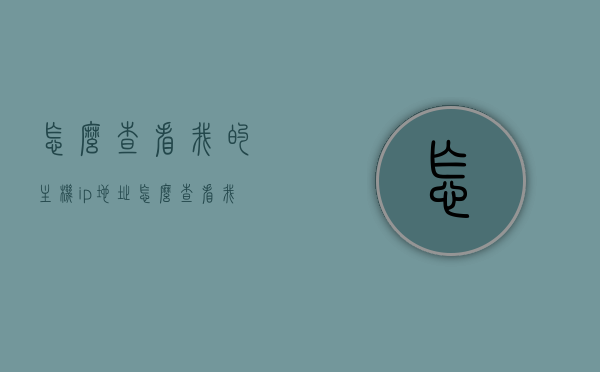
一、使用命令提示符(适用于Windows系统)
1、按下Win+R键,打开运行对话框,输入“cmd”进入命令提示符界面。
2、在命令提示符窗口中输入“ipconfig”或“ifconfig”命令,并按下回车键。
3、在返回的界面中,查找并查看显示的IPv4地址。
通过控制面板查询
1、打开控制面板。
2、点击“网络和共享中心”。
3、在左侧菜单中选择“更改适配器设置”,找到本地连接,右击选择“状态”,再点击“详细信息”,即可查看IP地址。
设置网络属性查询
1、进入系统设置,打开网络设置。
2、在网络设置中,查看网络属性,可以获取以太网和本地连接的信息状态,包括IP地址。
查询无线网络属性(适用于WIN10系统)
1、选择本机连接的无线网络,右击选择“属性”。
2、在属性设置里,找到并点击“详细信息”,查看IP地址。
还有其他查询方式:
1、通过搜索引擎查询:在百度等搜索引擎的搜索框中输入“IP”,即可快速查询静态IP地址。
2、在WLAN界面查询(适用于部分操作系统):打开开始菜单,进入WLAN界面,选择“网络详情”或类似选项,查看IPv4地址。
查询到的IP地址可能是动态变化的,也可能是静态不变的,这取决于您的网络环境设置,不同的操作系统在查询过程中可能存在细微差异,建议根据实际情况选择适合的方法查询电脑的IP地址,如果使用的是其他操作系统或遇到任何问题,建议查阅相关操作指南或寻求专业技术支持,确保在进行网络操作时,保护个人信息和网络安全。






还没有评论,来说两句吧...